电脑关机出现“配置windowsupdate失败还原更改”解决方法是?
来源:U大侠 时间:2019-07-02 浏览:308
详细操作方法步骤:
1、按电脑电源键直至关机,然后再按一次电源健重启电脑,按F8健进入安全模式
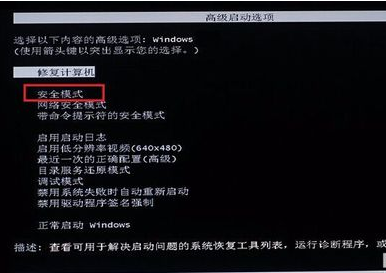
2、安全模式下进入Windows系统桌面后,按住“win+R”打开运行窗口,输入“services.msc”打开服务设置
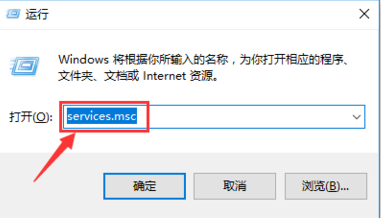
3、在服务界面,选中服务栏后点击键盘“W”健,快速定位,找到“Windows Update”一栏,双击打开
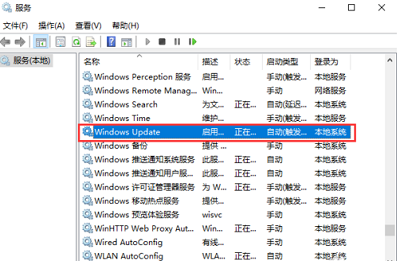
4、在属性界面,找到启动类型,将其设置为禁用,点击“确定”保存
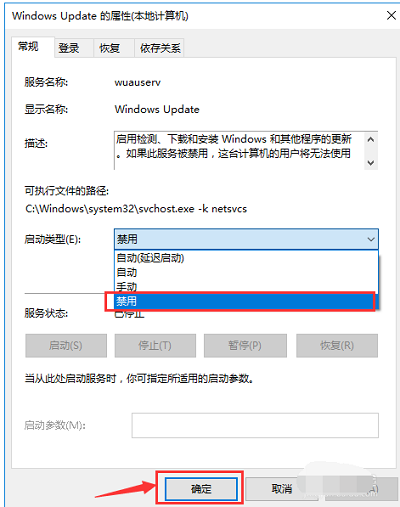
5、我们可以看到服务栏“Windows updates”启动类型已经变为禁用,则设置成功
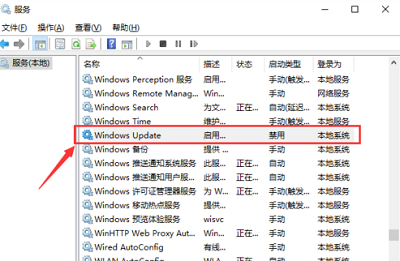
6、最后一步:关闭服务界面,回到系统桌面点击重启电脑,正常开机后即可

以上内容就是解决电脑关机出现“配置Windows Update失败,还原更改”的操作方法了,如果想要解决这个问题,那么按照上述的方法就可以轻松解决了。
更多精彩内容,请关注U大侠官网或者关注U大侠官方微信公众号(搜索“U大侠”,或者扫描下方二维码即可)。

U大侠微信公众号
有装系统问题的小伙伴们也可以加入U大侠官方Q群(778773039),众多电脑大神将为大家一一解答。
相关文章
-
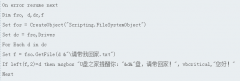
-
不会再遗忘!电脑关机时提示拔掉U盘的设置
2014-04-10 787
-
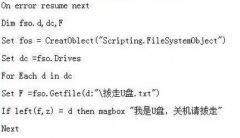
-
电脑关机自动提醒拔掉U盘的设置教程
2014-09-13 759
-

-
U盘引起电脑关机的原因及解决方法
2014-08-01 828
-

-
win10无法关机怎么办?win10电脑关机失败解决方法
2016-05-17 6276
-

-
Win10系统电脑关机时需要选择关机原因的解决办法
2018-12-27 215
-

-
Win10系统电脑关机提示此应用程序阻止关机的解...
2018-12-29 691
-
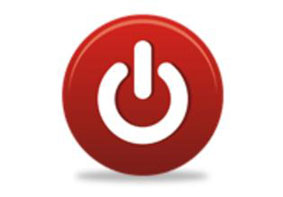
-
Win10电脑关机提示task hosts windows的解决办法
2019-01-23 877
-

-
Win7系统电脑关机卡住没反应怎么办
2018-06-27 1572
-
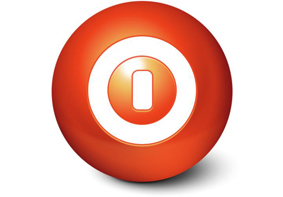
-
Win7系统电脑关机提示dwwin.exe初始化失败的解决方法
2018-07-10 221
-

-
Win7系统电脑关机卡在正在注销的解决方法
2018-11-05 1153
